Slik sjekker du iPhone-aktivitetsloggen – TechCult
Miscellanea / / October 20, 2023
Det er mange ting du kan gjøre på en iPhone. Siden smarttelefoner har en tendens til å ha flere funksjoner, kan det være vanskelig å holde styr på ting. Imidlertid er det forskjellige metoder som du kan spore forskjellige iPhone-aktiviteter gjennom. I dag skal vi forklare hvordan du sjekker iPhone-aktivitetsloggen og ulike metoder du kan sjekke ut for å holde styr på flere apper og aktiviteter, ikke bare på telefonen din, men også iPad. La oss dykke rett inn!

Slik sjekker du iPhone-aktivitetsloggen
Det er viktig å vite at du kun kan sjekke aktiviteten din på iPhone. Du kan sjekke telefon, samtaleposter, meldinger, poster, bilder, søkehistorikk og mer. All sporing kan gjøres fra din iPhone selv. Du kan sjekke ut metodene nevnt i artikkelen videre for å sjekke forskjellige logger over aktiviteten på iPhone.
Slik viser du nylig brukte apper på iPhone
Du har kanskje lagt merke til at du til tider åpner flere apper for flere formål og så glemmer å lukke dem. Hvis du vil vite hvilke apper du har brukt nylig, kan du ganske enkelt bruke sveipemetoden som forklart nedenfor.
Merk: Siden smarttelefoner ikke har de samme innstillingsalternativene, og de varierer fra produsent til produsent, må du kontrollere de riktige innstillingene før du endrer noen. Følgende metoder ble prøvd ut iOS 17.0.3.
1. Sveip opp skjermen til skjermen minimeres og du kan se forskjellige skjermer samtidig.
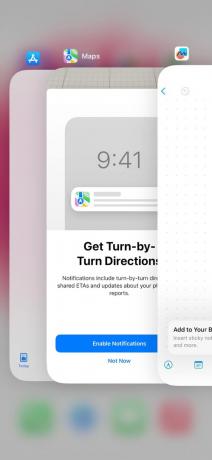
2. Du kan nå gå frem og tilbake for å kjenne alle appene du har åpnet.
3. Du kan også bruke hjelpende berøring og trykk på Hjem-knappen to ganger for å se alle de åpne appene.
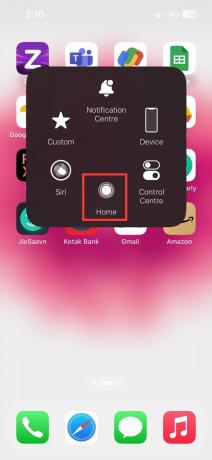
Les også:Hvordan gjøre en video klarere på iPhone
Hvordan sjekke datalogger på min iPhone
I tilfelle du har en aktiv dataplan på telefonen din og du vil forstå hvordan du bruker disse dataene, kan du ganske enkelt sjekke dataloggene eller skjermtid. For å sjekke dataloggene på iPhone, følg bare metodene som er forklart nedenfor
1. Åpne Innstillinger-appen på din iPhone.
2. Klikk på skjermtid alternativ.
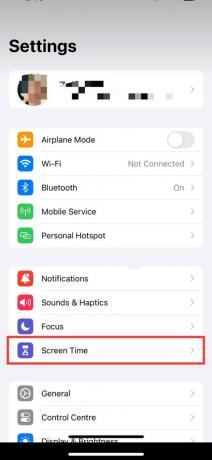
3. Du kan nå se gjennomsnittlig tid du bruker på telefonen. For mer detaljer og dybdeinformasjon kan du trykke på SeAlle apper og nettstedaktivitet.
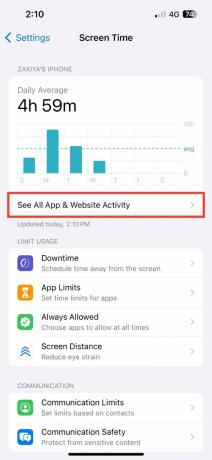
Slik ser du slettet aktivitet på iPhone
Du kan ikke sjekke alt du har slettet på en iPhone bortsett fra bilder. Men i tilfelle du nylig har slettet bilder innen 30 dager, kan du sjekke det og prøve det i tilfelle du trenger det. For å sjekke de nylig slettede bildene på iPhone. Du kan følge trinnene som vi har nevnt nedenfor.
1. Åpne Bilder app.
2. Rull ned til du ser alternativet for nylig slettet. Klikk på det.
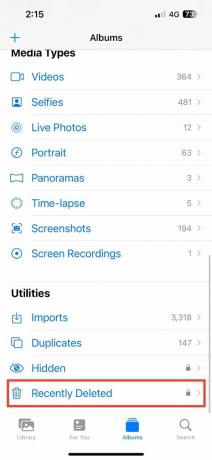
3. Nå kan du se alle de siste bildene du har slettet
Les også:Hvordan koble en enhet i WhatsApp på iPhone
Slik sjekker du anropshistorikk og nylige meldinger på iPhone
Å sjekke anropsloggen eller nylige meldinger på iPhone er også superenkelt. Følg trinnene nedenfor for å finne ut hvordan du kan gjøre det.
1. Åpne samtalerapp for å sjekke siste samtalehistorikk. Du henvises direkte til Alle hvor du kan se alle innkommende, utgående og tapte anrop.
2. Åpne Meldinger app.
3. Klikk nå på filtre alternativet som er tilgjengelig øverst til venstre på skjermen.
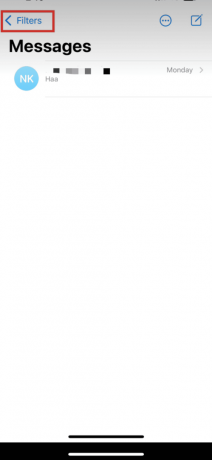
4. Du kan nå velge som per din preferanse hvilken informasjon om meldingene dine du ønsker å se.
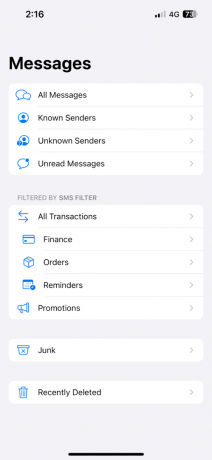
Slik sporer du aktiviteten på en iPhone
Det er ulike aktiviteter du kan holde styr på på din iPhone. I den lengste delen har vi syv metoder for å holde styr på syv ulike aktiviteter.
Metode 1: Bruk AppStore til å sjekke siste kjøpshistorikk
Med denne metoden kan du sjekke appene og spillene du har kjøpt på din iPhone for alle trinnene nedenfor for å se etter flere detaljer
1. Gå til App Store på telefonen din.
2. Øverst til høyre, klikk på din regnskap.
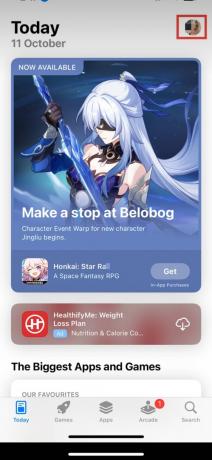
3. Klikk på Kjøpt for å se alle applikasjonene og gevinstene du har kjøpt.
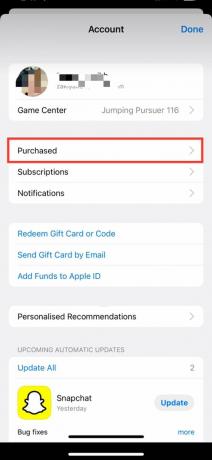
Metode 2: Sjekk filer-appen
For å sjekke de siste filene og medienedlastingene, kan du bruke filappen. For å gjøre det, følg trinnene nedenfor:
1. Åpne Filer-appen på din iPhone.
2. Klikk på bla for å sjekke filer på iPhone så vel som på iCloud.
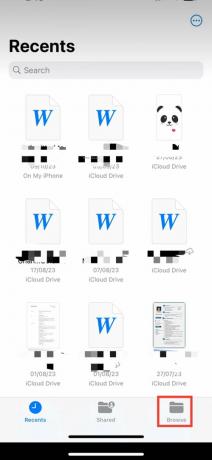
Metode 3: Bruk stedstjenester
Sporing av posisjonsdetaljer er også enkelt på en iPhone. For å sjekke stedsaktivitet kan du bruke trinnene nedenfor:
1. Åpne Kart app på din iPhone.
2. Nederst på skjermen er det et alternativ for å søke. Klikk på søk på kart.

3. Nå vil du kunne se den nylig søkte plasseringen på skjermen. For å sjekke flere lokasjoner kan du klikke på mer.
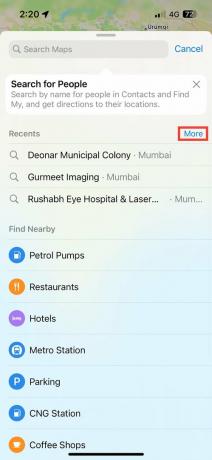
Les også:Hvor lenge varer iPhones: en gjennomsnittlig levetid!
Metode 4: Sjekk batteribruk
Batteribruk er viktig for å vite når du vil vite hvilke apper eller aktiviteter som bruker batteriet mest. Nedenfor er noen få raske trinn som du kan sjekke:
1. Åpne Innstillinger-appen på telefonen din.
2. Nå, gå til batteri alternativ.
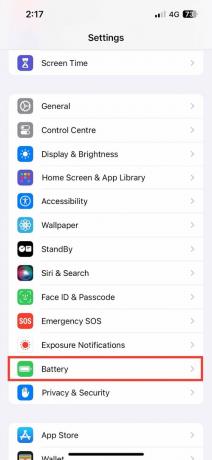
3. Under batteriet vil du også kunne se ladingen brukssykluser og batterifarger.

Metode 5: Bruk Fitness-appen
Sporing av kondisjonen din er nå mulig med en iPhone. Du kan ikke bare sjekke det daglige trinntellingen, men også distansen du har tilbakelagt og mye mer.
1. Åpne Treningsapp på din iPhone.
2. Du vil få en oversikt over kondisjonen din. Du kan også klikke på trackeren for å sjekke daglig fremgang av treningsmålene dine.
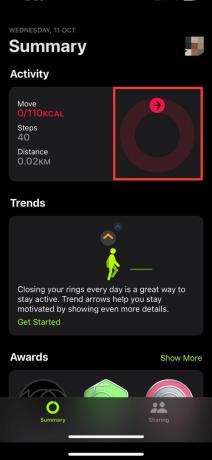
Metode 6: Bruk Safari History
Nettlesingsaktiviteten din er også lett sporbar på en iPhone. Det kan gjøres rett fra Safari-appen.
1. Åpne Safari-appen på iPhone.
2. Neste nederst på skjermen kan du velge bokmerker ikon. Det åpner ytterligere tre alternativer.
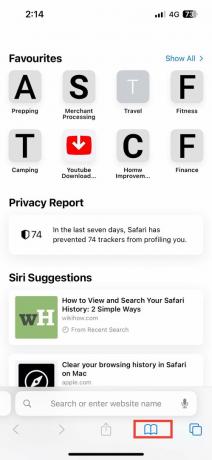
3. Klikk på klokke ikonet for å sjekke de siste nettstedene du har åpnet.
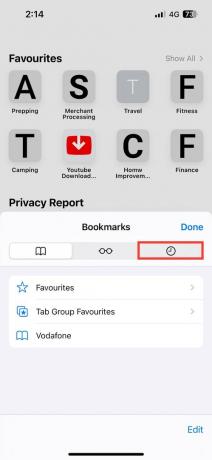
Hvordan se noens aktivitet på iPhone
Du kan også se noens aktivitet på iPhone via Fitness-appen. Dette er hvordan:
1. Start iPhone Treningsapp.
2. Bytt til Deling fanen. Trykk på Kom i gang hvis du blir bedt om det.
3. Tast inn ditt venns kontaktinformasjon etter å ha trykket på Regnskap ikonet, etterfulgt av Legg til knapp. eller velg venner fra listen over foreslåtte kontakter. 40 kompiser kan legges til.
4. Trykk på Sende når du har valgt vennene dine. Se etter at invitasjonen blir akseptert av vennene dine.
I tillegg kan du sende en invitasjon til en venn rett fra Apple Watch ved å åpne Activity-appen, sveip til Delingsskjermen, bla ned og velg Inviter en venn for å se noens aktivitet på iPhone.
Hva slags aktivitet kan spores på iPhone?
Fra nylig slettede bilder til batteribruken din, fra de siste stedene du har besøkt til hvor mange skritt du går i løpet av en dag, kan du spore alle slags aktiviteter du bruker iPhone til.
Les også:Hvordan pare og konfigurere Apple Watch med iPhone
Slik sjekker du en iPhone-aktivitetslogg på en iPad
Det er begrensninger når det gjelder å holde styr på iPhone-aktivitetslogger på en iPad. Det første for å kunne sjekke aktivitetsloggen på iPad er å ha Apple ID logget på iPad.
Tingene du kan sjekke på iPad er som følger:
- Safari-historie
- Kjøpshistorikk på Apple ID
- Apple-abonnementer
- Bilder på iCloud
- Meldinger hvis du har synkronisert meldingsapp.
- Apper for sosiale medier
For å konkludere, sporing av enhver form for aktivitet er enkelt på en iPhone. Å holde oversikt kan hjelpe på mange måter. Det er alltid godt å ha en god oversikt for å administrere skjermtiden og andre viktige daglige aktiviteter knyttet til telefonen. Vi håper denne artikkelen hjalp deg å vite hvordan sjekke iPhone-aktivitetsloggen! Prøv å gi oss beskjed om hvilken metode som fungerer best for deg.
Pete er en senior stabsskribent ved TechCult. Pete elsker alt som er teknologi og er også en ivrig gjør-det-selv-er i hjertet. Han har et tiår med erfaring med å skrive instruksjoner, funksjoner og teknologiguider på internett.



